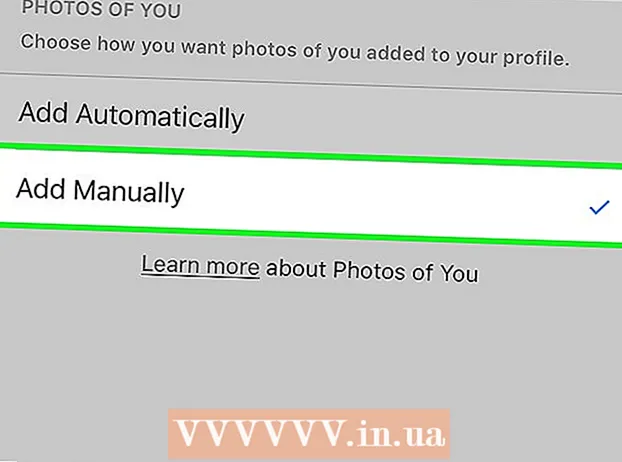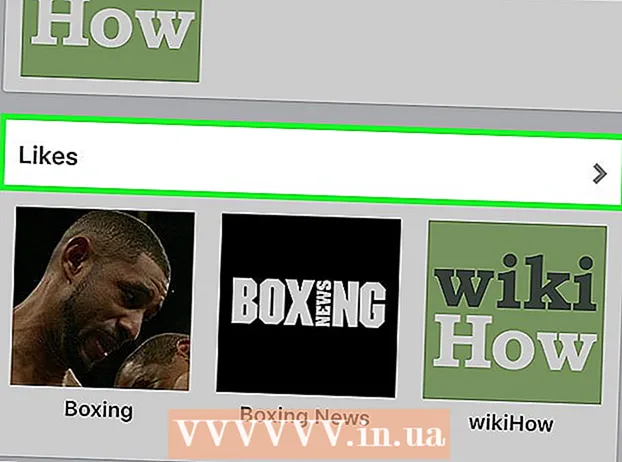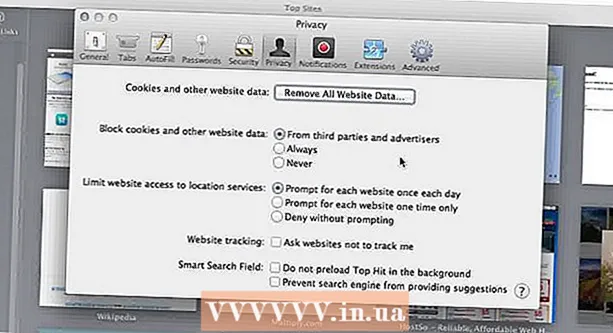লেখক:
Tamara Smith
সৃষ্টির তারিখ:
28 জানুয়ারি 2021
আপডেটের তারিখ:
1 জুলাই 2024

কন্টেন্ট
- পদক্ষেপ
- 2 টির 1 পদ্ধতি: কন্ট্রোলারটিকে একটি এক্সবক্স 360-তে সংযুক্ত করা
- পদ্ধতি 2 এর 2: একটি পিসিতে নিয়ামককে সংযুক্ত করা
- পরামর্শ
ওয়্যারলেস এক্সবক্স 360 কন্ট্রোলার নিশ্চিত করে যে আপনি ঘরে যে কোনও জায়গা থেকে আপনার পছন্দসই গেম খেলতে পারবেন। তবে আপনাকে প্রথমে কন্ট্রোলার সেট আপ করতে হবে। এক্সবক্সের পাশাপাশি, কন্ট্রোলারটি কম্পিউটারেও ব্যবহার করা যেতে পারে। কীভাবে তা জানতে এই গাইডটি পড়ুন।
পদক্ষেপ
2 টির 1 পদ্ধতি: কন্ট্রোলারটিকে একটি এক্সবক্স 360-তে সংযুক্ত করা
 এক্সবক্স এবং নিয়ামকটি চালু করুন। নিয়ামকটি চালু করতে, "গাইড" বোতাম টিপুন এবং ধরে রাখুন। "গাইড" বোতামটি নিয়ামকের মধ্যবর্তী বোতাম এবং এতে একটি এক্সবক্স লোগো রয়েছে।
এক্সবক্স এবং নিয়ামকটি চালু করুন। নিয়ামকটি চালু করতে, "গাইড" বোতাম টিপুন এবং ধরে রাখুন। "গাইড" বোতামটি নিয়ামকের মধ্যবর্তী বোতাম এবং এতে একটি এক্সবক্স লোগো রয়েছে।  এক্সবক্সে "সংযোগ" বোতাম টিপুন। মূল এক্সবক্স 360 এ আপনি মেমরি কার্ড স্লটের পাশে "সংযোগ" বোতামটি পাবেন। 360 এস-তে আপনি ইউএসবি পোর্টের পাশের বোতামটি পাবেন। 360 ই এর "সংযোগ" বোতামটি সামনের প্যানেলের পাশে অবস্থিত।
এক্সবক্সে "সংযোগ" বোতাম টিপুন। মূল এক্সবক্স 360 এ আপনি মেমরি কার্ড স্লটের পাশে "সংযোগ" বোতামটি পাবেন। 360 এস-তে আপনি ইউএসবি পোর্টের পাশের বোতামটি পাবেন। 360 ই এর "সংযোগ" বোতামটি সামনের প্যানেলের পাশে অবস্থিত।  ওয়্যারলেস কন্ট্রোলারের "সংযোগ" বোতাম টিপুন। এটি সংযোগ বন্দরের পাশে, নিয়ামকের উপরে অবস্থিত। আপনি কনসোলারের বোতামটি কন্ট্রোলারের বোতাম টিপানোর মুহুর্তের 20 সেকেন্ডের মধ্যে।
ওয়্যারলেস কন্ট্রোলারের "সংযোগ" বোতাম টিপুন। এটি সংযোগ বন্দরের পাশে, নিয়ামকের উপরে অবস্থিত। আপনি কনসোলারের বোতামটি কন্ট্রোলারের বোতাম টিপানোর মুহুর্তের 20 সেকেন্ডের মধ্যে।  সিঙ্কে জ্বলতে নিয়ামক আলো এবং কনসোল লাইটের জন্য অপেক্ষা করুন। এটি নির্দেশ করে যে নিয়ামকটি সফলভাবে কনসোলের সাথে সংযুক্ত হয়েছে। আপনি এখন নিয়ামক ব্যবহার করতে পারেন।
সিঙ্কে জ্বলতে নিয়ামক আলো এবং কনসোল লাইটের জন্য অপেক্ষা করুন। এটি নির্দেশ করে যে নিয়ামকটি সফলভাবে কনসোলের সাথে সংযুক্ত হয়েছে। আপনি এখন নিয়ামক ব্যবহার করতে পারেন।
পদ্ধতি 2 এর 2: একটি পিসিতে নিয়ামককে সংযুক্ত করা
 একটি এক্সবক্স 360 কিনুন USB ওয়্যারলেস রিসিভার। আপনি কোনও কম্পিউটারে ওয়্যারলেস নিয়ন্ত্রণকারীকে সংযুক্ত করার আগে আপনাকে রিসিভার ইনস্টল করতে হবে। যদিও বেশ কয়েকটি সংস্থা এ জাতীয় রিসিভার উত্পাদন করে তবে মাইক্রোসফ্ট থেকে প্রাপ্তি বেশিরভাগ মানুষের মধ্যে পছন্দসই বিকল্প।
একটি এক্সবক্স 360 কিনুন USB ওয়্যারলেস রিসিভার। আপনি কোনও কম্পিউটারে ওয়্যারলেস নিয়ন্ত্রণকারীকে সংযুক্ত করার আগে আপনাকে রিসিভার ইনস্টল করতে হবে। যদিও বেশ কয়েকটি সংস্থা এ জাতীয় রিসিভার উত্পাদন করে তবে মাইক্রোসফ্ট থেকে প্রাপ্তি বেশিরভাগ মানুষের মধ্যে পছন্দসই বিকল্প।  ওয়্যারলেস রিসিভারে প্লাগ করুন। উইন্ডোজ 7 এবং 8-এ, ড্রাইভারদের স্বয়ংক্রিয়ভাবে ইনস্টল করা উচিত। যদি তা না করে তবে আপনি সরবরাহ করা সিডি-রম থেকে ড্রাইভারগুলি ইনস্টল করতে পারেন। মাইক্রোসফ্ট প্রাপকদের স্বয়ংক্রিয়ভাবে তাদের ইনস্টল করা উচিত। আপনার যদি অন্য ব্র্যান্ডের কোনও রিসিভার থাকে তবে নীচের পদক্ষেপগুলি অনুসরণ করুন:
ওয়্যারলেস রিসিভারে প্লাগ করুন। উইন্ডোজ 7 এবং 8-এ, ড্রাইভারদের স্বয়ংক্রিয়ভাবে ইনস্টল করা উচিত। যদি তা না করে তবে আপনি সরবরাহ করা সিডি-রম থেকে ড্রাইভারগুলি ইনস্টল করতে পারেন। মাইক্রোসফ্ট প্রাপকদের স্বয়ংক্রিয়ভাবে তাদের ইনস্টল করা উচিত। আপনার যদি অন্য ব্র্যান্ডের কোনও রিসিভার থাকে তবে নীচের পদক্ষেপগুলি অনুসরণ করুন: - মাইক্রোসফ্ট সাইট থেকে সর্বশেষতম "এক্সবক্স 360 কন্ট্রোলার" ড্রাইভারটি ডাউনলোড করুন।
- ডাউনলোড শেষ হয়ে গেলে ড্রাইভারটি ইনস্টল করুন।
- কম্পিউটারে "ডিভাইস ম্যানেজার" খুলুন। আপনি "নিয়ন্ত্রণ প্যানেল" এ "ডিভাইস ম্যানেজার" খুঁজে পেতে পারেন। উইন্ডোজ 8-এ, আপনি "ডিভাইস ম্যানেজার" এ পেতে "উইন্ডোজ বোতাম + এক্স" টিপতে পারেন।
- "অন্যান্য ডিভাইস" এর মধ্যে "অজানা ডিভাইস" সন্ধান করুন। এটিতে রাইট ক্লিক করুন।
- যে মেনুটি উদ্ঘাটিত হয় তাতে "ড্রাইভার আপডেট করুন ..." এ ক্লিক করুন
- "ড্রাইভার সফ্টওয়্যার জন্য এই কম্পিউটার ব্রাউজ করুন" নির্বাচন করুন।
- "আমাকে একটি তালিকা থেকে চয়ন করতে দিন ..." এ ক্লিক করুন
- নীচে স্ক্রোল করুন এবং "এক্সবক্স 360 পেরিফেরিয়ালস" এর জন্য হার্ডওয়্যার ধরণের তালিকা থেকে চয়ন করুন
- "উইন্ডোজের জন্য এক্সবক্স 360 কন্ট্রোলার" এর সর্বশেষতম সংস্করণটি চয়ন করুন
 রিসিভারের "সংযোগ" বোতামটি টিপুন, তারপরে নিয়ামকের উপরে "কানেক্ট" বোতামটি চাপুন। এটি কন্ট্রোলার এবং রিসিভারের সাথে জুড়ি দেবে।
রিসিভারের "সংযোগ" বোতামটি টিপুন, তারপরে নিয়ামকের উপরে "কানেক্ট" বোতামটি চাপুন। এটি কন্ট্রোলার এবং রিসিভারের সাথে জুড়ি দেবে।  কন্ট্রোলারে "গাইড" বোতাম টিপুন এবং ধরে রাখুন। "গাইড" বোতামটি এক্সবক্স লোগো সহ নিয়ামকের কেন্দ্রে থাকা বোতাম। কন্ট্রোলার সফলভাবে সংযুক্ত হয়ে গেলে আপনি নিয়ামক এবং রিসিভারের জন্য একটি সবুজ আলো দেখতে পাবেন।
কন্ট্রোলারে "গাইড" বোতাম টিপুন এবং ধরে রাখুন। "গাইড" বোতামটি এক্সবক্স লোগো সহ নিয়ামকের কেন্দ্রে থাকা বোতাম। কন্ট্রোলার সফলভাবে সংযুক্ত হয়ে গেলে আপনি নিয়ামক এবং রিসিভারের জন্য একটি সবুজ আলো দেখতে পাবেন।  নিয়ামকটি কনফিগার করুন। আপনি যে গেমটি খেলছেন তার উপর নির্ভর করে আপনি কন্ট্রোলারটি আসলে ব্যবহার করতে পারবেন কিনা depends প্রতিটি গেমের বিভিন্ন কনফিগারেশন বিকল্প রয়েছে। নির্দিষ্ট বাটনে সঠিক ক্রিয়া নির্ধারণের জন্য আপনার এক্সপ্যাডারের মতো একটি অতিরিক্ত প্রোগ্রামের প্রয়োজন হতে পারে।
নিয়ামকটি কনফিগার করুন। আপনি যে গেমটি খেলছেন তার উপর নির্ভর করে আপনি কন্ট্রোলারটি আসলে ব্যবহার করতে পারবেন কিনা depends প্রতিটি গেমের বিভিন্ন কনফিগারেশন বিকল্প রয়েছে। নির্দিষ্ট বাটনে সঠিক ক্রিয়া নির্ধারণের জন্য আপনার এক্সপ্যাডারের মতো একটি অতিরিক্ত প্রোগ্রামের প্রয়োজন হতে পারে।
পরামর্শ
- কন্ট্রোলার ব্যাটারি সরবরাহ করা হয় তা নিশ্চিত করুন!